win7华硕笔记本怎么连接蓝牙耳机?
发布时间:2022-06-08 文章来源:深度系统下载 浏览:
|
Windows 7,中文名称视窗7,是由微软公司(Microsoft)开发的操作系统,内核版本号为Windows NT 6.1。Windows 7可供家庭及商业工作环境:笔记本电脑 、平板电脑 、多媒体中心等使用。和同为NT6成员的Windows Vista一脉相承,Windows 7继承了包括Aero风格等多项功能,并且在此基础上增添了些许功能。 买了华硕的笔记本电脑以后,发现win7华硕笔记本如何连接蓝牙耳机的问题,华硕笔记本连接蓝牙耳机不行?如何愉快的听歌看电影玩游戏,别急就让小编告诉你们win7华硕笔记本如何连接蓝牙耳机。 win7华硕笔记本如何连接蓝牙耳机步骤: 点击系统右下角蓝牙图标,选择“添加设备” ,如图: 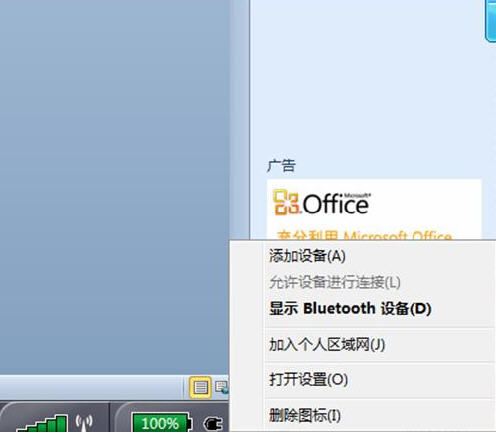 选择要添加的蓝牙耳机 ,如图: 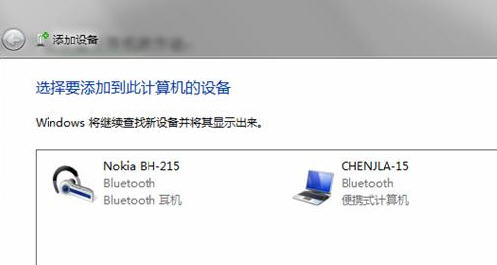 系统会提示正在与蓝牙适配器连接 ,如图: 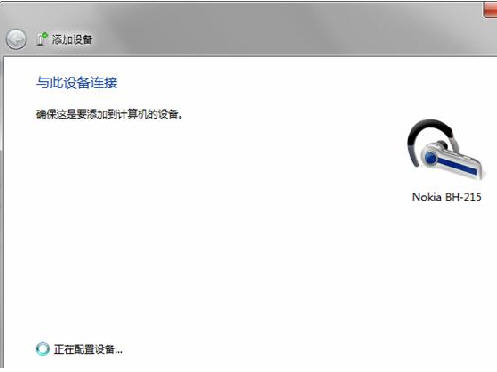 然后提示成功添加 ,如图: 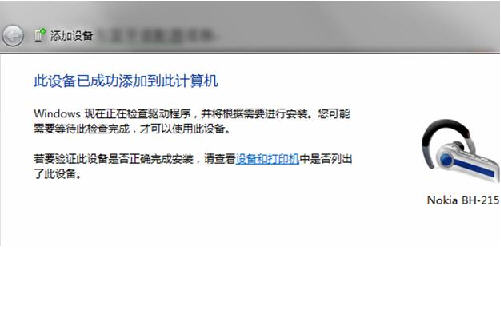 点击“开始”-“设备和打印机”,就可以看到添加的蓝牙耳机了,如图: 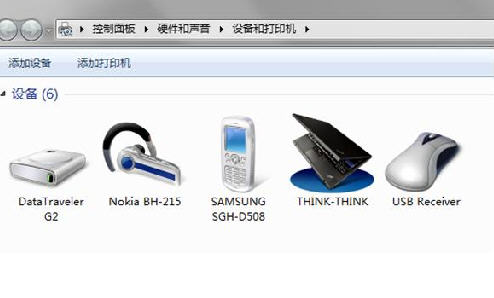 在蓝牙耳机上点击右键,选择“属性”,在弹出的窗口中选择“服务” ,如图: 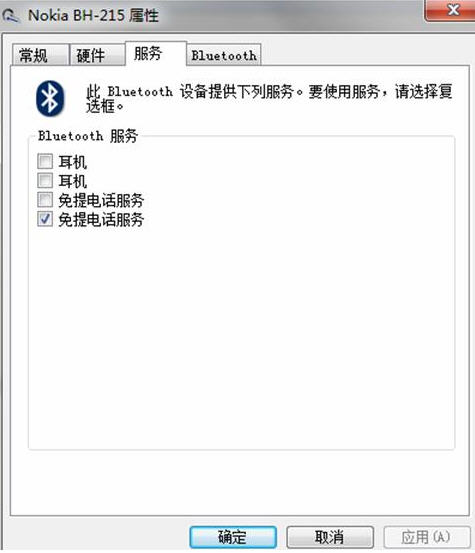 可以看到此时耳机的选项并未打勾,这样就无法使用蓝牙耳机听音乐了,一定要勾选,勾选后系统会提示安装驱动,驱动安装成功后,在系统右下角找到喇叭图标点击右键-“播放设备”,就可以看到蓝牙音频选项了。 如图: 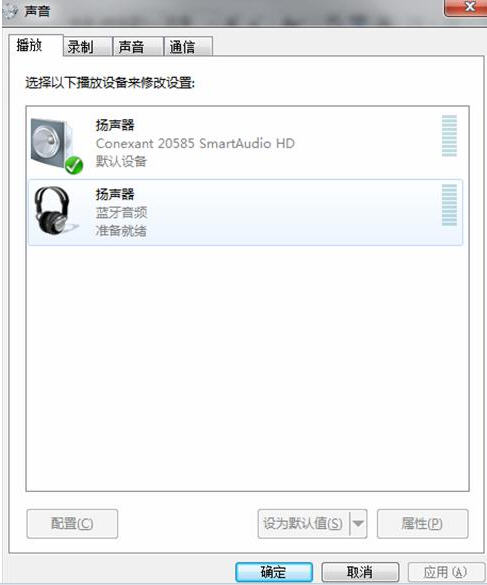 可以看到此时的默认播放设备是内置的扬声器,必须把蓝牙音频作为默认播放设备,才能使用蓝牙耳机听音乐 ,如图: 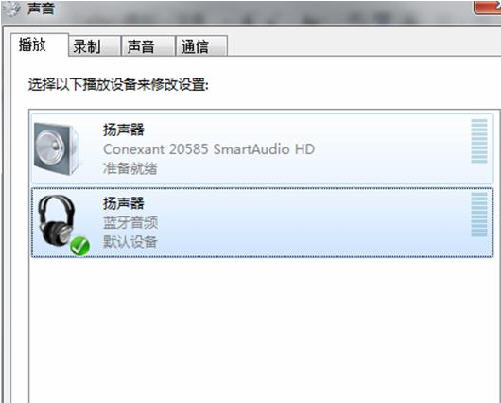 以上就是快速解决win7华硕笔记本如何连接蓝牙耳机的办法了,有遇到此类情况或者是不懂的如何解决的用户可以尝试以上的方法操作看看,希望以上的方法可以给大家带来更多的帮助。 Windows 7简化了许多设计,如快速最大化,窗口半屏显示,跳转列表(Jump List),系统故障快速修复等。Windows 7将会让搜索和使用信息更加简单,包括本地、网络和互联网搜索功能,直观的用户体验将更加高级,还会整合自动化应用程序提交和交叉程序数据透明性。 |
本文章关键词: win7华硕笔记本如何连接蓝牙耳机?
相关文章
本类教程排行
系统热门教程
本热门系统总排行


